
La agencia de transporte público de Nueva York quiere que Apple resuelva los problemas de la máscara del iPhone con Face ID
22 septiembre, 2022
La búsqueda de Spotlight en iOS 17 incluye la búsqueda de fotos con Live Text y varias otras mejoras
22 septiembre, 2022Increíbles protectores de pantalla animados gratuitos para Mac con escenas en movimiento
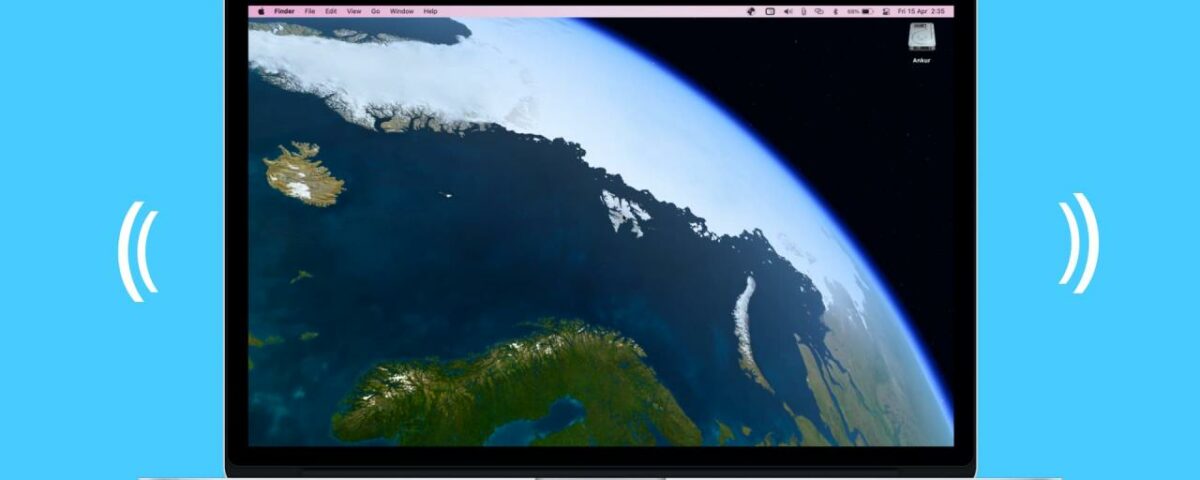
En iDB, ofrecemos fantásticos fondos de pantalla para sus dispositivos . Nuestro Jim Gresham encuentra continuamente los mejores fondos para todos los gustos y preferencias. Entonces, si está buscando un protector de pantalla genial para acompañar su increíble fondo de pantalla, esta lista es para usted.
Hemos reunido algunos de los mejores protectores de pantalla animados gratuitos para Mac . Ya sea que se aleje de su computadora por unos minutos o simplemente deje que aparezca el protector de pantalla para que pueda relajarse un poco, consulte estas increíbles opciones de protector de pantalla en movimiento. Y como beneficio adicional, ¡algunos también funcionan como fondos de pantalla!
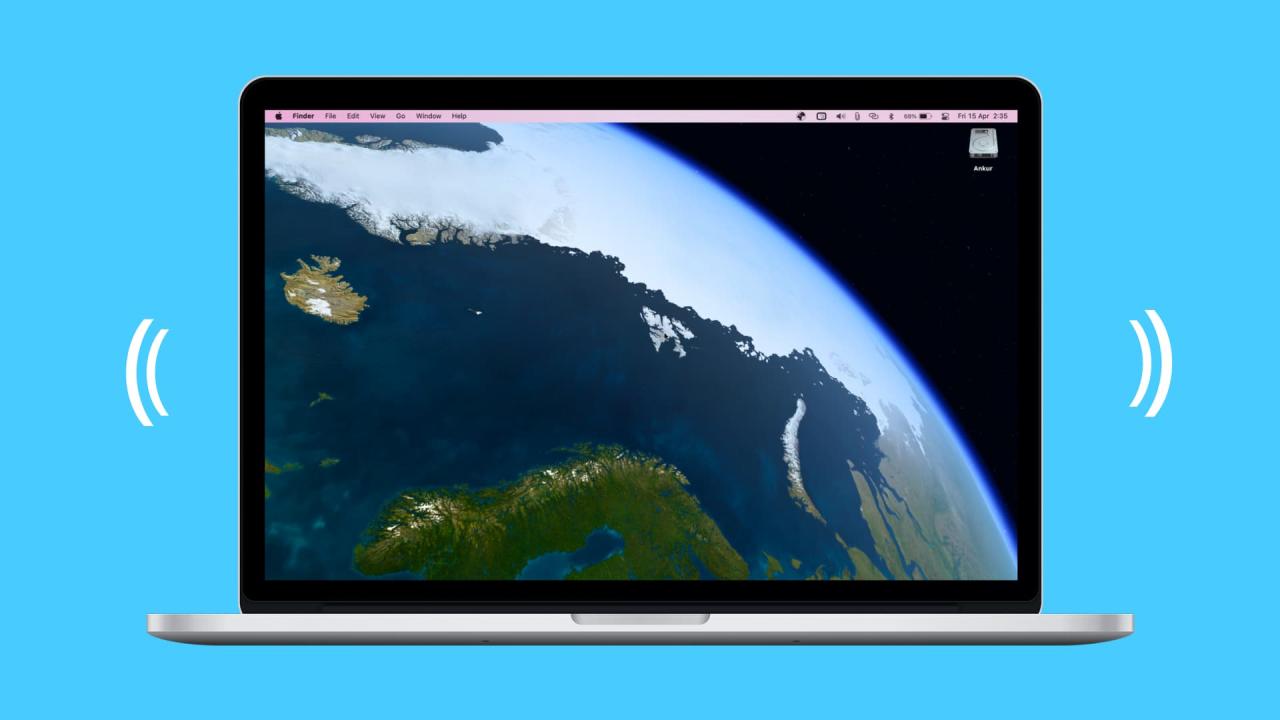
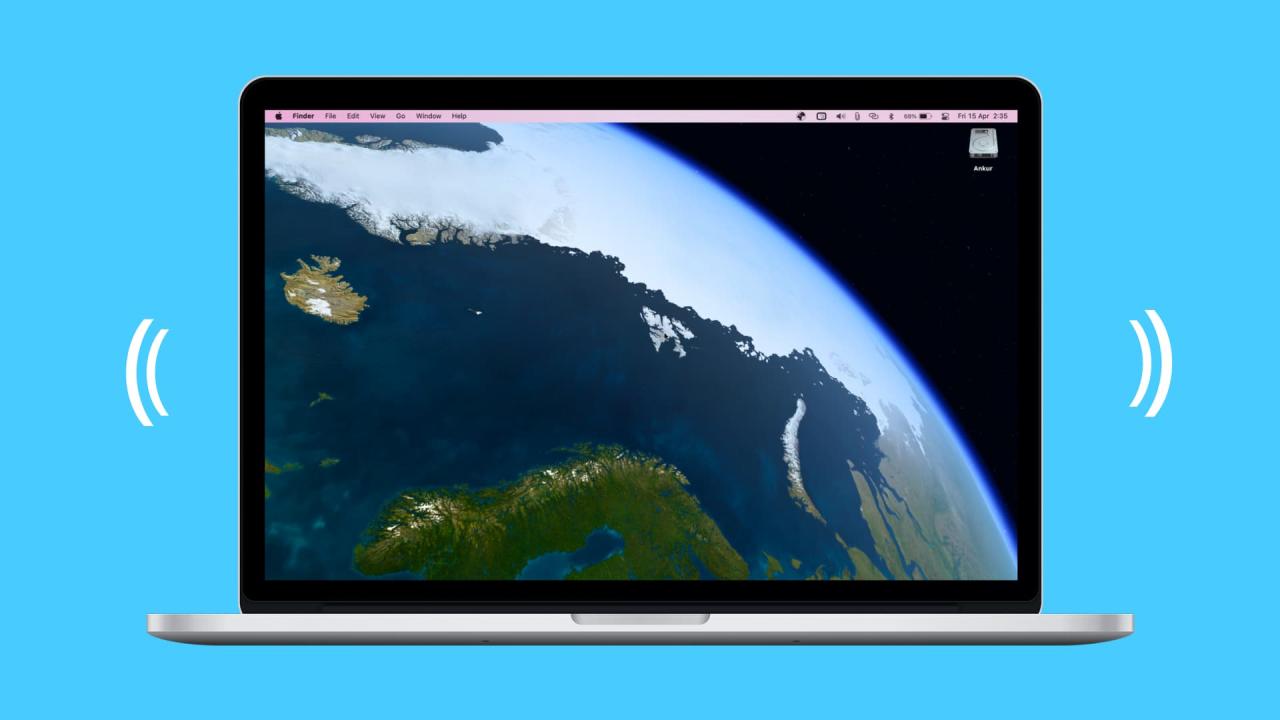
Protectores de pantalla animados gratis para Mac
Tiempo vivo y fondos de pantalla HD
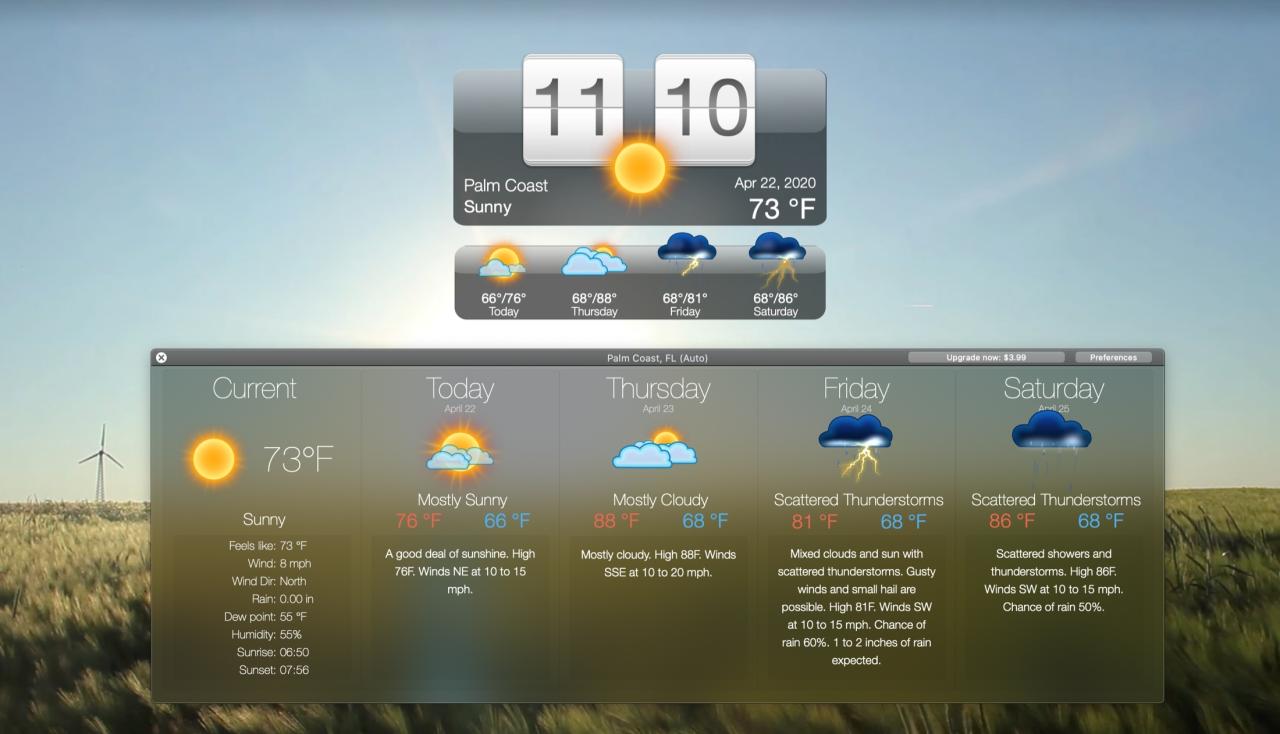
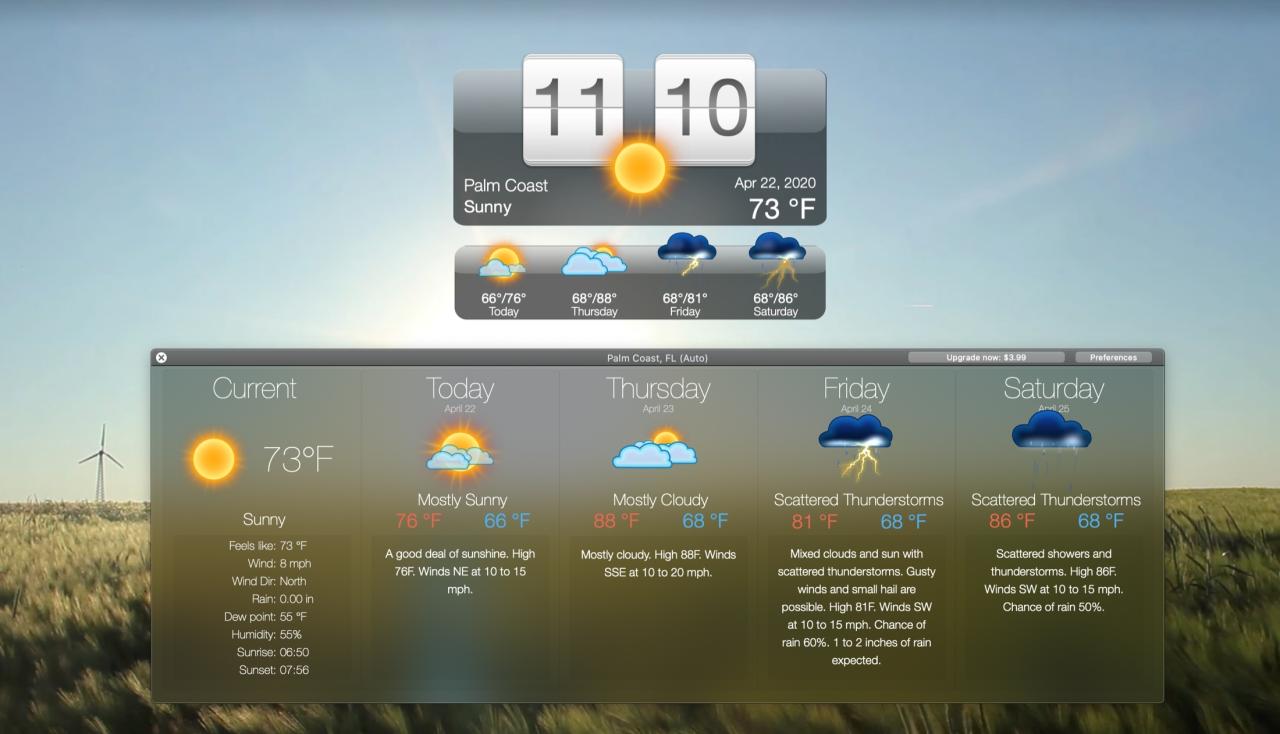
Para escenas magníficas y su clima, consulte Living Weather & Wallpapers HD para su protector de pantalla y fondo.
Habilitar el protector de pantalla
1) Abra las Preferencias de la aplicación y haga clic en la pestaña General .
2) Marque las casillas para Habilitar Mostrar escritorio y Deshabilitar protector de pantalla y suspensión del sistema .
3) También puede configurar el tiempo de inactividad para activar el protector de pantalla de cinco a 60 minutos.
Configuración y características de Living Weather & Wallpapers:
- Habilite su ubicación para obtener su clima local o ingréselo en las Preferencias de la aplicación.
- Seleccione su estilo de fondo de pantalla y la elección del clima entre toneladas de opciones.
- Habilite un reloj plegable o moderno para acompañar la pantalla meteorológica.
- Muestre un ícono en su Dock con las condiciones actuales o el pronóstico y los detalles de la insignia para la temperatura, el viento o las sensaciones.
Por un poco más en una combinación de protector de pantalla y fondo de pantalla, puede tener su clima y un reloj con Living Weather & Wallpapers HD para Mac.
Living Weather & Wallpapers HD ofrece una compra en la aplicación si desea pronósticos de siete días y por hora, múltiples ubicaciones y eliminación de anuncios.
Obtener el clima vivo y fondos de pantalla HD
Chimenea Live HD Screensaver
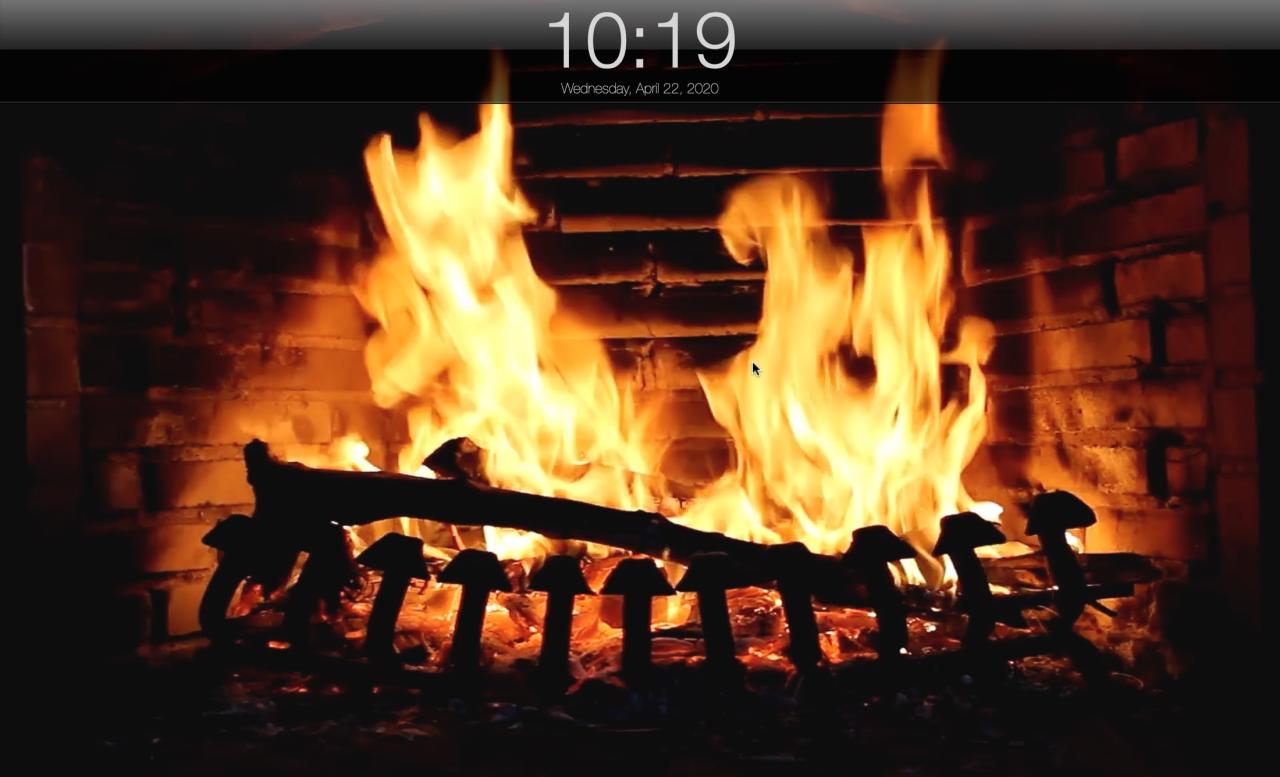
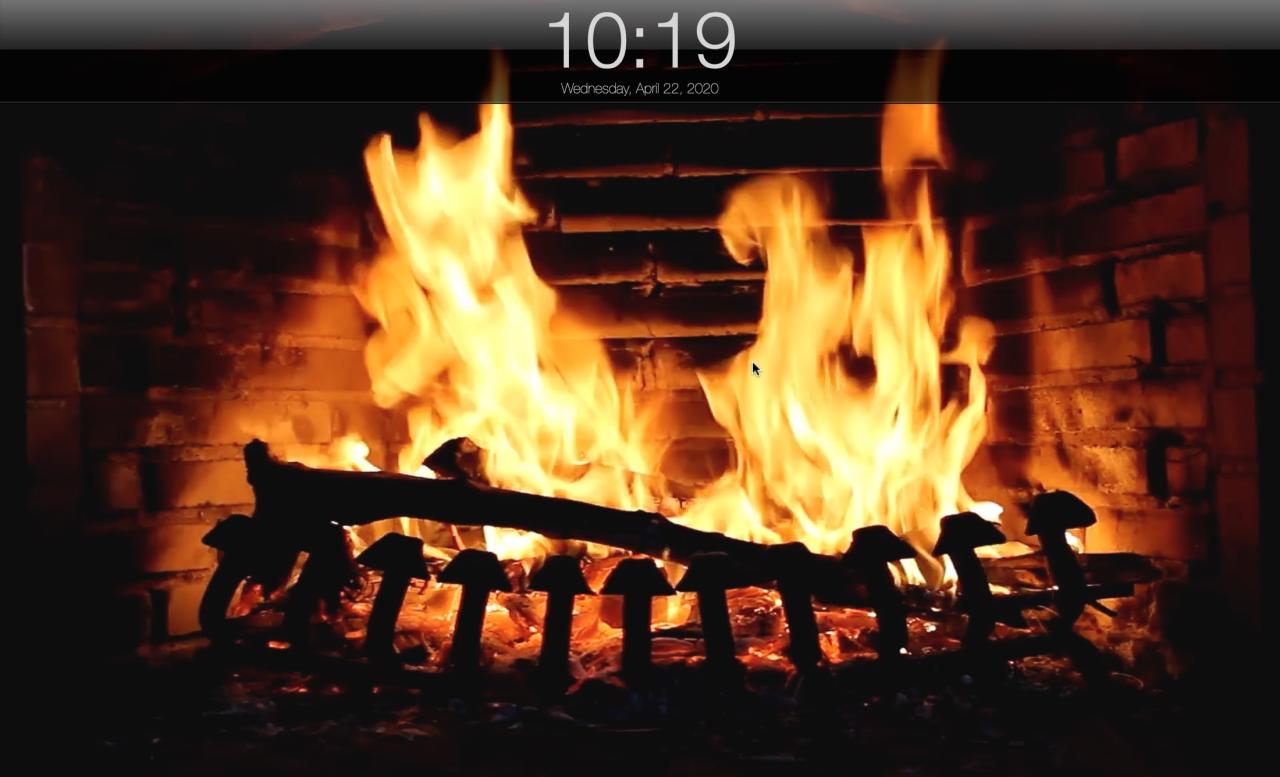
Si lo que te relaja es un fuego crepitante, echa un vistazo a Fireplace Live HD Screensaver para Mac. Dado que esta aplicación no funciona como fondo de pantalla, no hay nada especial que deba hacer para habilitarla.
Iniciar el protector de pantalla
Puede iniciar su protector de pantalla manualmente haciendo clic en el icono en la barra de menú y seleccionando Iniciar . O puede configurar un temporizador para iniciar el protector de pantalla.
1) Haga clic en el icono de la aplicación en la barra de menú y seleccione Preferencias .
2) Elija la pestaña Salvapantallas .
3) Elija una hora en el cuadro desplegable Comenzar después de entre un minuto y una hora.
4) Opcionalmente, puede elegir una hora en el cuadro desplegable Dormir después .
Configuración y características de Fireplace Live HD Screensaver:
- Elija entre una escena de chimenea relajante, clásica, vívida u otros tipos.
- Activa el sonido de la chimenea y ajusta el volumen para que puedas escuchar el crujido de la madera.
- Seleccione un reloj para la parte superior de la pantalla entre un estilo flip, text o analógico.
- Use el protector de pantalla para uno a tres monitores si usa varios.
La aplicación te ofrece una atractiva escena de chimenea para tu protector de pantalla animado, y la opción de sonido es una buena ventaja.
Fireplace Live HD Screensaver ofrece una compra en la aplicación para la versión completa para eliminar los anuncios.
Obtenga Fireplace Live HD Screensaver
Salvapantallas Acuario Live HD
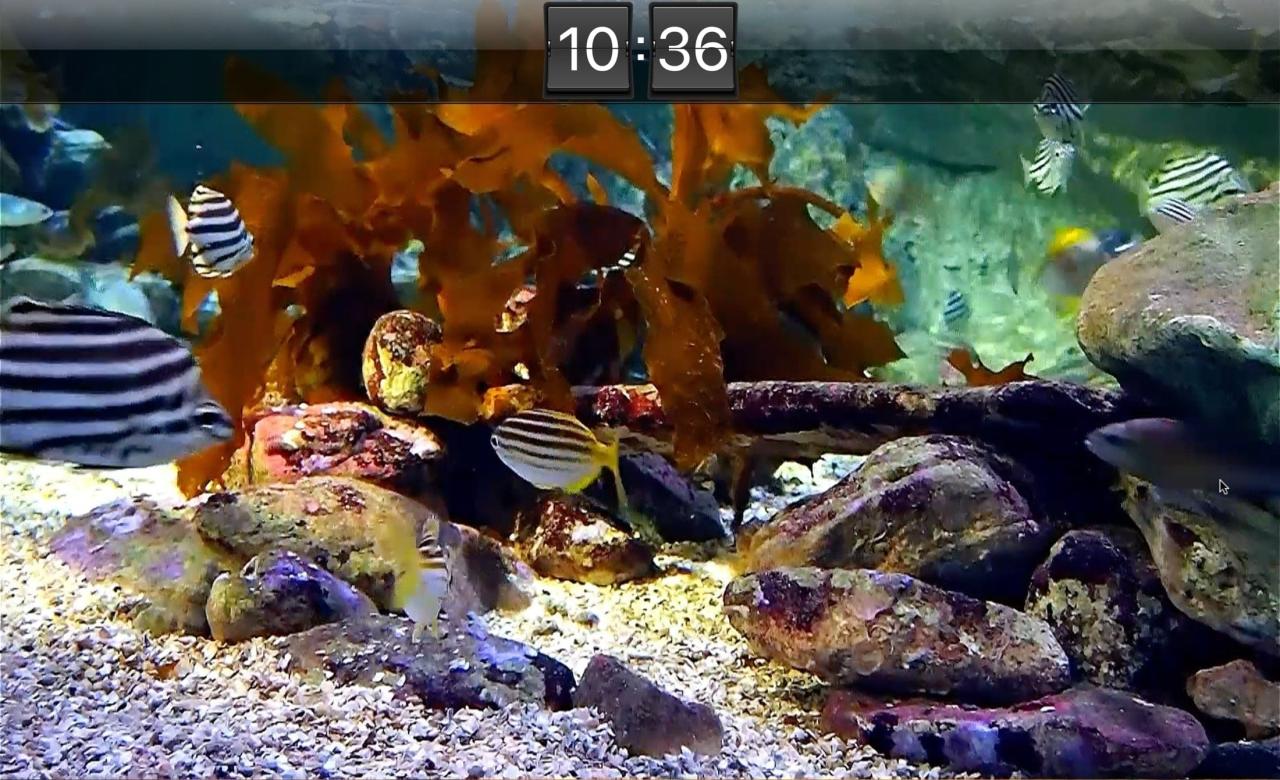
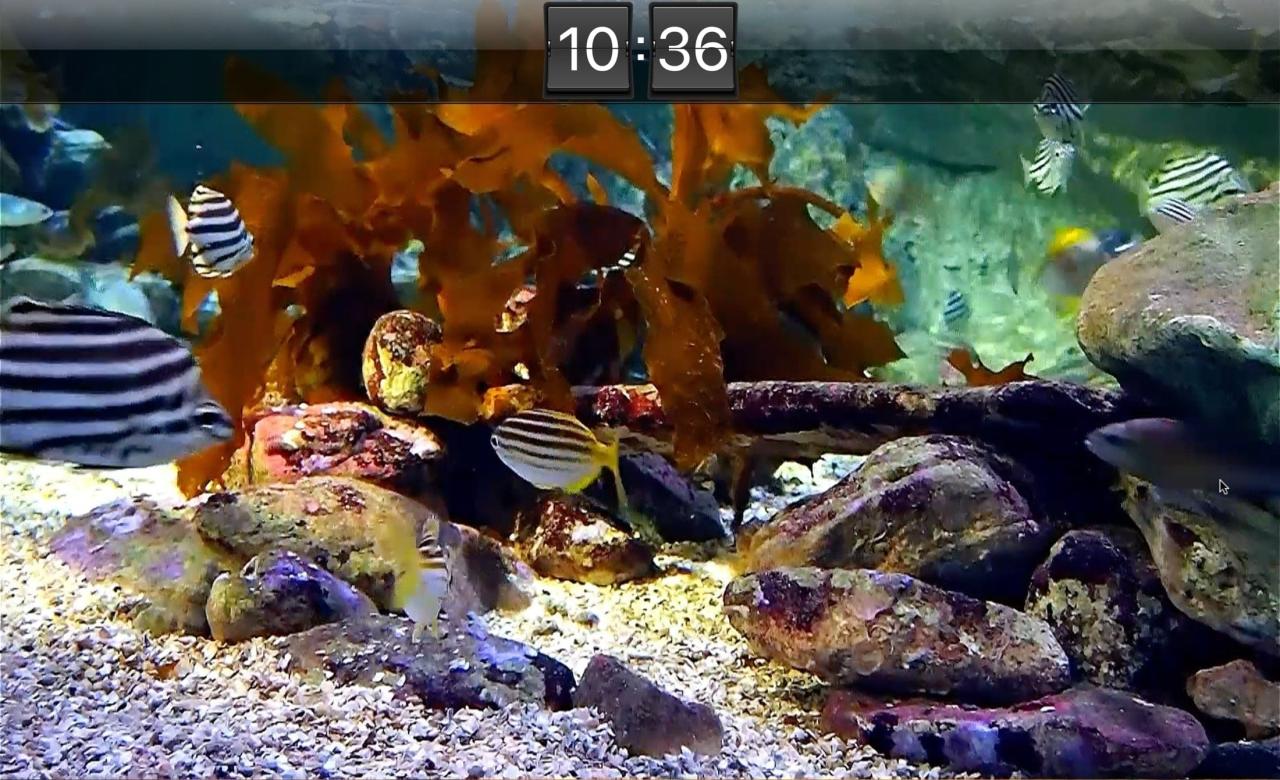
De la misma compañía que ofrece el protector de pantalla de la chimenea anterior, echa un vistazo al protector de pantalla Aquarium Live HD para ver una colorida variedad de vida marina.
Iniciar el protector de pantalla
Al igual que el protector de pantalla de la chimenea, puede iniciar este haciendo clic en el ícono de la aplicación en la barra de menú y seleccionando Iniciar . O puede configurar un temporizador para iniciar el protector de pantalla.
1) Haga clic en el icono de la aplicación en la barra de menú y seleccione Preferencias .
2) Elija la pestaña Salvapantallas .
3) Elija una hora en el cuadro desplegable Comenzar después de entre un minuto y una hora.
4) Opcionalmente, puede elegir una hora en el cuadro desplegable Dormir después .
Configuraciones y características de Aquarium Live HD Screensaver:
- Elija entre seis escenas para ver tiburones, un arrecife de coral o agua clara.
- Habilite el sonido del protector de pantalla y ajuste el volumen con opciones como música relajante, burbujas u ondas.
- Seleccione un reloj para la parte superior de la pantalla entre un estilo flip, text o analógico.
Si le gusta la idea de una escena submarina colorida para su protector de pantalla, entonces Aquarium Live HD Screensaver es una excelente opción.
Aquarium Live HD Screensaver ofrece una compra en la aplicación para la versión completa para eliminar los anuncios.
Obtener Acuario Live HD Screensaver
Reloj mecánico 3D Lite


Para algo único y atemporal, eche un vistazo al fondo y protector de pantalla de Mechanical Clock 3D Lite. Verá el funcionamiento interno de un reloj a medida que se mueve y hace tictac.
Habilitar o iniciar el protector de pantalla
Dado que esta aplicación se puede usar tanto para el fondo de pantalla como para el protector de pantalla, aquí se explica cómo habilitar y/o iniciar el modo de protector de pantalla.
1) Haga clic en el ícono de la aplicación en la barra de menú o en el Dock y seleccione Preferencias .
2) Mueva el control deslizante para el modo de protector de pantalla de inicio de Nunca a una opción de tiempo de tres minutos a dos horas.
Para iniciar el protector de pantalla manualmente, haga clic en el icono de la aplicación y elija Modo de protector de pantalla.
Configuración y características de Mechanical Clock 3D Lite:
- Elija si desea sonidos de tictac para los modos de fondo de pantalla y protector de pantalla y ajuste el volumen.
- Muestre los íconos de la aplicación en el Dock y/o la barra de menú para acceder fácilmente cuando el fondo de pantalla esté habilitado.
- Elija entre Todos los monitores o Color LCD.
- Habilitar al iniciar sesión automáticamente.
Para una escena en movimiento realmente genial, el fondo de pantalla y protector de pantalla Mechanical Clock 3D Lite es una excelente opción.
Mechanical Clock 3D Lite ofrece una compra en la aplicación para la versión completa, que le brinda un esquema de color dorado y campanadas cada hora y media.
Obtener Reloj Mecánico 3D Lite
Tierra 3D Lite
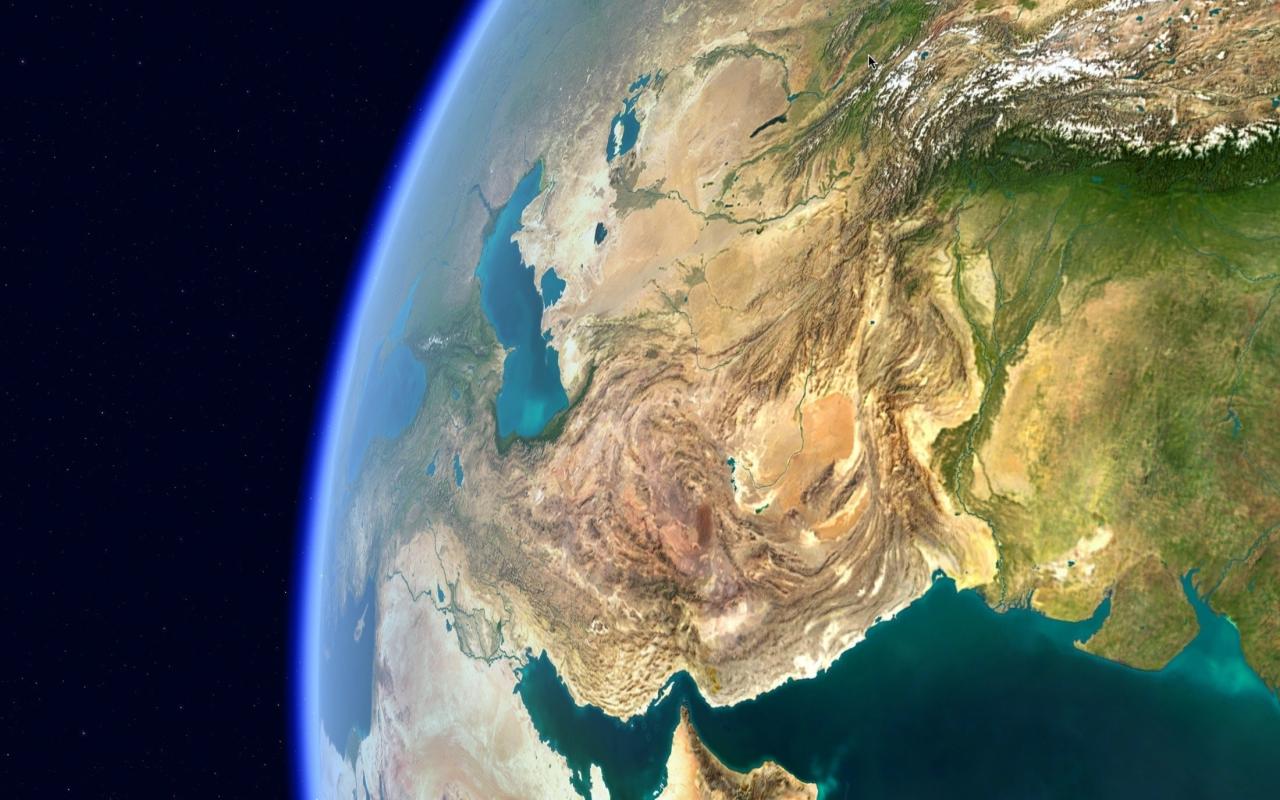
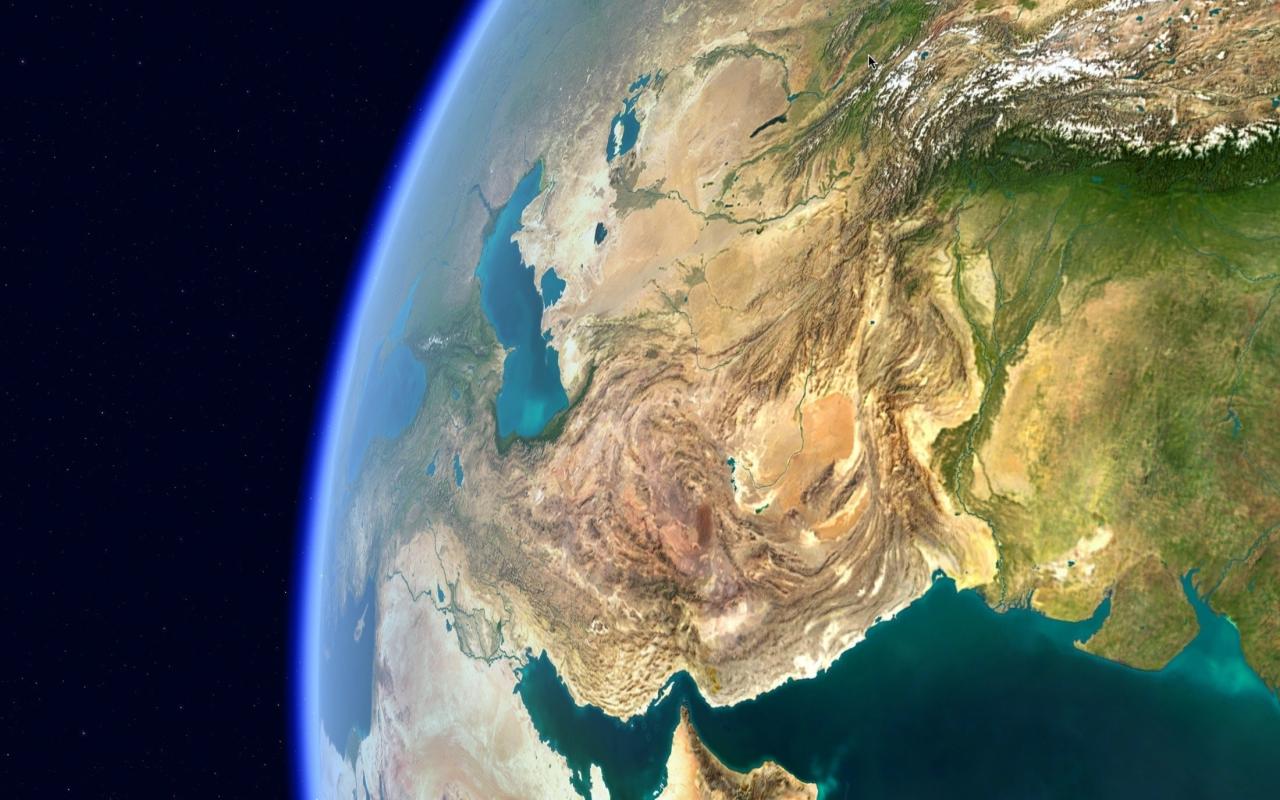
Tal vez es una vista de la tierra que desea ver como protector de pantalla. Earth 3D Lite es otra aplicación que puedes usar como fondo de pantalla y como protector de pantalla.
Habilitar o iniciar el protector de pantalla
Dado que puede usar esta aplicación tanto para el fondo como para el protector de pantalla, a continuación se explica cómo habilitar y/o iniciar el modo de protector de pantalla.
1) Haga clic en el ícono de la aplicación en la barra de menú o en el Dock y seleccione Preferencias .
2) Elija la pestaña Protector de pantalla.
3) Mueva el control deslizante para el modo de protector de pantalla de inicio de Nunca a una opción de tiempo de tres minutos a dos horas.
Para iniciar el protector de pantalla manualmente, haga clic en el icono de la aplicación y elija Modo de protector de pantalla.
Configuración y características de Earth 3D Lite:
- Seleccione las opciones de vista para incluir texturas y nubes de alta resolución
- Muestre los íconos de la aplicación en el Dock y/o la barra de menú para acceder fácilmente cuando el fondo de pantalla esté habilitado.
- Elija entre Todos los monitores, modo de extensión o clon, o LCD a color.
- Elija las opciones de alimentación de CA y batería.
Si las vistas de la tierra desde lo alto son interesantes para ti, entonces disfrutarás de Earth 3D Lite como protector de pantalla y fondo.
Earth 3D Lite ofrece una compra en la aplicación para la versión completa, que le brinda un modo interactivo, ciclos diurnos y nocturnos, una pista de música original y más.
¡Disfruta de los protectores de pantalla animados!
Si está buscando un protector de pantalla atractivo y de movimiento libre, seguramente habrá al menos uno en esta lista que disfrutará. Si es así, háganoslo saber. Y si usa otros protectores de pantalla animados para Mac que también son gratuitos, ¡recomiéndelos en los comentarios a continuación!
También te encantará :
- Cómo instalar el salvapantallas de Hola
- Cómo cambiar el fondo de pantalla y el protector de pantalla
- 3 formas de crear un atajo de protector de pantalla en Mac





